아주 쉽게 만들 수 있으면서도 깔끔한 녹색의 무료 피피티 템플릿을 만들어 볼거에요.항상 말씀드리는 것 처럼 너무 복잡하고 어렵게 만들 필요가 없다는 것을 오늘 자료는 다시 한번 보여줄 수 있을텐데요.
아시죠? 색상만 준비된다면 도형으로 모든 배경이나 컨텐츠를 만들 수 있다는 걸 말이죠. 바로 시작해 보죠.

가장 첫번째 확인해야 될 것은 색상 정보겠죠? 녹색을 바탕으로 디자인해 보게 된 오늘인데, 일단 좌측에 있는 2개의 색상이 메인아라 할 수 있겠구요. 배경 디자인이나 본문에 있어서도 메인으로 쓰일거에요.
오른쪽에 있는 피피티의 기본 색상 중 하나인 그린은 외곽선을 지정하거나 강조해야 될 부분이 있을 때 서브로 사용할 겁니다.

진짜 피피티 배경을 만들기 전에 슬라이드에는 형광의 연두색을 이용해서 패턴 채우기를 해줬는데요. 중요한건 배경, 전경색이 너무 차이가 크면 또 안예쁘거든요.
아주 미세한 차이만 줘도 괜찮겠습니다.
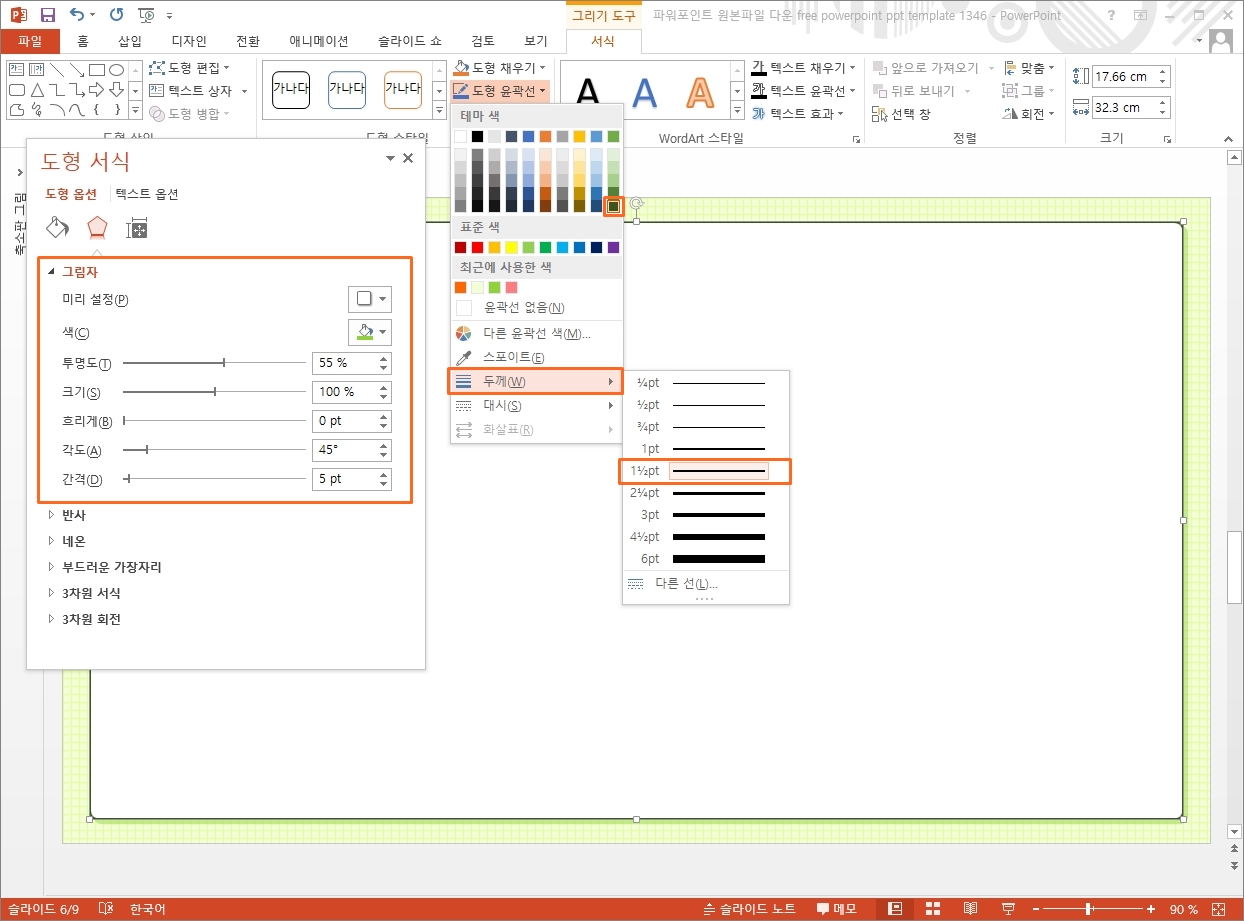
그 후 이제 부터 피피티 템플릿의 배경을 만들어줄건데, 도형 넣고 앞에서 말씀드린 것 처럼 굵은 외곽선을 넣었습니다.
진한 녹색을 사용했고 말이죠. 그림자 효과 같은 경우에는 경계를 확실하게 해서 표현해 주면 더 깔끔하답니다.

윗쪽으로 녹색의 양쪽 모서리가 둥근 사각형을 넣어서 웹브라우저의 모습으로 표현해 주면 디자인 작업은 다 끝난거나 마찬가지인데요.
창 닫기 등의 버튼 모양 역시 원이나 직사각형, 선을 이용해서 쉽게 만들 수 있는 모양이랍니다. 결국 단순함을 통해서 깔끔함을 이끈 이번 무료 피피티 템플릿이기 때문에 과할 필요는 없어요.
디자인은 그냥 컨셉과 색상, 형태를 통해서 다 완성된 것이니까요/

무료 피피티 템플릿의 표지, 배경은 공용으로 쓰일 수 있게 디자인되었구요.
그래서 표지에서도 깔끔함이 그대로 느껴지죠?

본문에서도 결국 지켜야 할 것은 배경 양식에 다 있습니다. 그것을 만들 때 확인한 디자인 특징들 있죠? 색상, 선, 형태적인 부분 까지 말이죠.
이번 같은 경우 모서리가 둥근 직사각형들이 배경에서 뿐만 아니라 본문에서도 각 다이어그램이나 차트 등에도 사용되어서 디자인 통일성을 유지한 부분을 확인해 보세요.

ppt 비즈캠에서 무료로 템플릿을 공유하고 있어요
오늘은 하나의 공지글을 남겨 드리고자 하는데요. 바로 제가 ppt 디자인과 관련된 정보, 팁을 나누는 과정에서 예시로 만든 템플릿 소스들을 함께 연습해 보면서 발전해 나갈 수 있도록 무료로
bizcam.tistory.com
'오피스 강의 > PPT 파워포인트' 카테고리의 다른 글
| 깔끔한 ppt 템플릿 이렇게 해보세요 (0) | 2022.09.01 |
|---|---|
| 파워포인트 디자인 색상으로 끝낼 수 있으면 그래야지 (0) | 2022.08.29 |
| 무료 템플릿 사이트 ppt bizcam 업그레이드 했습니다 (0) | 2022.08.26 |
| 파워포인트 템플릿 입체감을 더해주는 피피티 효과는 (0) | 2022.08.25 |
| 피피티 배경 디자인 이렇게 하니까 금방 끝나네 (0) | 2022.08.24 |




댓글